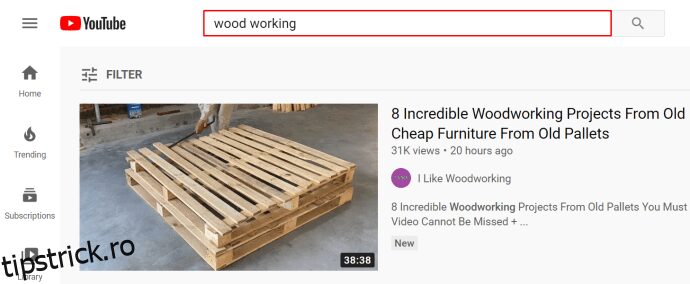Unul dintre cele mai bune lucruri despre YouTube, în afară de cantitatea masivă de conținut video, este ușurința cu care poți organiza conținutul. Este foarte simplu să creați liste de redare și să vizionați din nou anumite videoclipuri după bunul plac, fără a fi nevoie să le căutați manual.
Cuprins
Cum să faci o listă de redare YouTube pe browser
Nu este nevoie să-ți creezi propriul canal pentru a crea unul sau mai multe liste de redare pe YouTube. Dacă pur și simplu vă conectați la contul dvs., puteți începe să creați liste de redare. Și există și câteva moduri de a face acest lucru.
Metoda #1
Căutați videoclipul pe care doriți să îl adăugați
 .
.
Din lista de rezultate, faceți clic pe „pictograma cu trei puncte” din dreapta.

Selectați opțiunea „Salvare în lista de redare”.

Salvați videoclipul într-una dintre listele de redare existente sau „Creați o nouă listă de redare”.
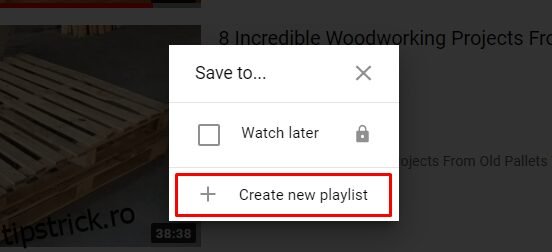
Denumiți-vă noua listă de redare și apăsați „Creați”.
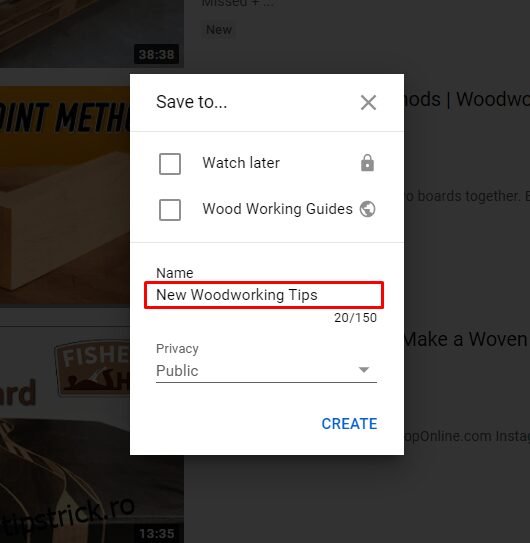
Reluați găsirea mai multor videoclipuri.
Metoda #2
Găsiți un videoclip și începeți redarea.
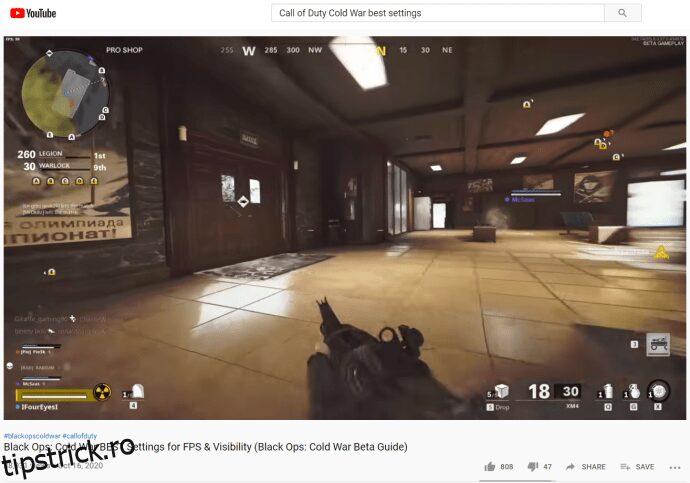
Dacă vă place, faceți clic pe butonul „Salvare (pictograma Plus)” de sub player.

Adaugă-l la o listă de redare existentă sau creează una nouă.
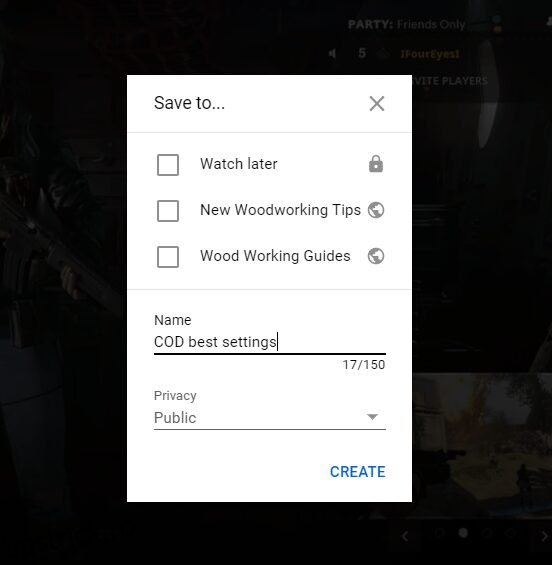
Cum să faci o listă de redare YouTube pe iPhone
Iată cum puteți salva videoclipuri în listele de redare de pe iPhone.
Lansați aplicația YouTube.

Găsiți un videoclip nou pe care doriți să îl vizionați.
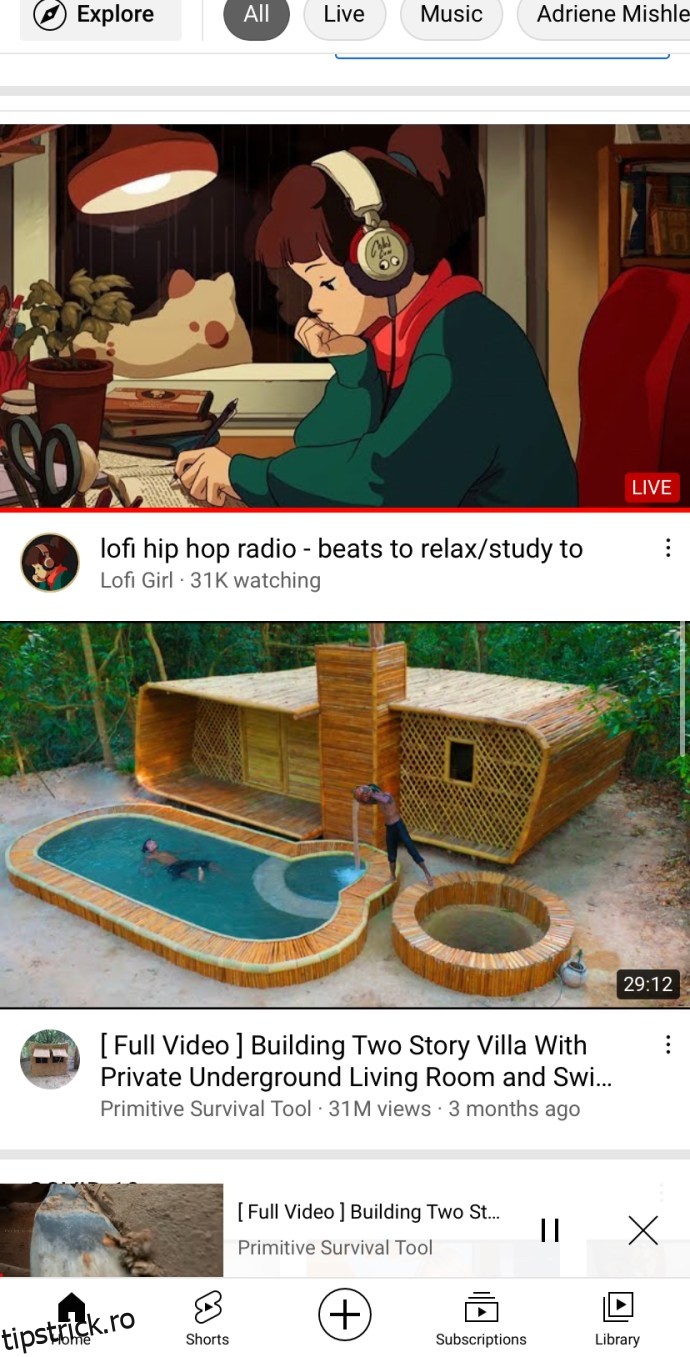
Atingeți butonul „Salvați” de sub player.
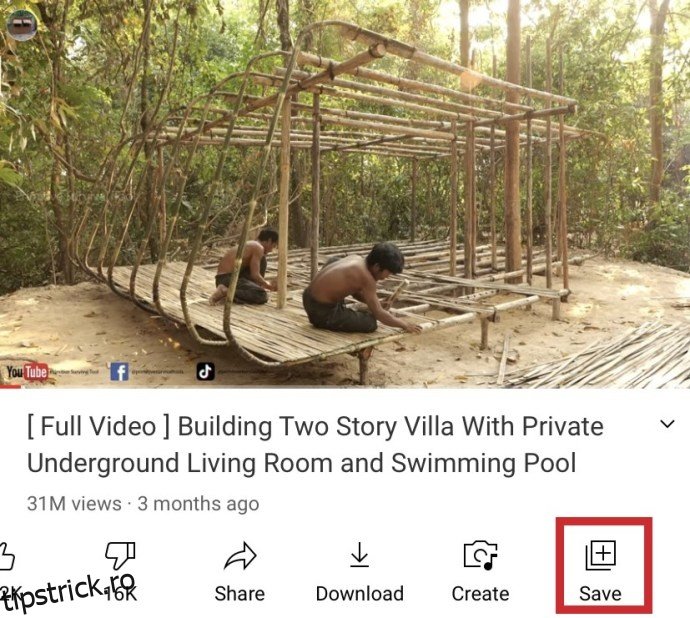
Când vi se solicită, selectați lista de redare la care doriți să trimiteți videoclipul.

Cum să faci o listă de redare YouTube pe un dispozitiv Android
Dispozitivele Android au un proces aproape identic de creare a unei liste de redare YouTube. Când utilizați aplicația YouTube, faceți următoarele:
Lansați aplicația YouTube și conectați-vă.
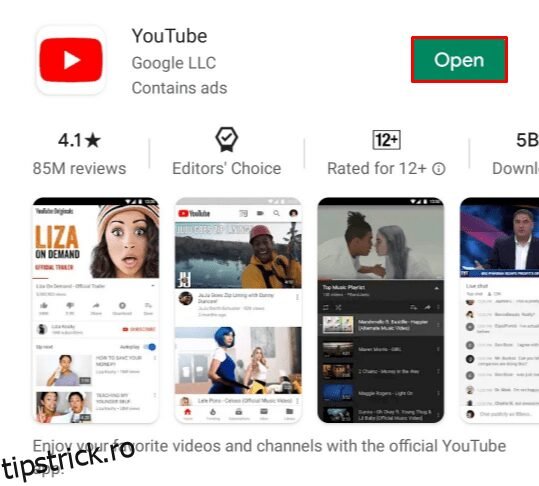
Accesați fila „Bibliotecă”.

Atingeți butonul „New Playlist”.
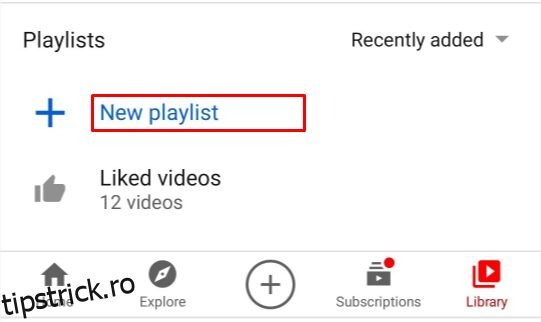
Selectați videoclipuri din istoricul vizionărilor.

Atingeți „Următorul”.

Denumiți-vă lista de redare și editați setările de confidențialitate.
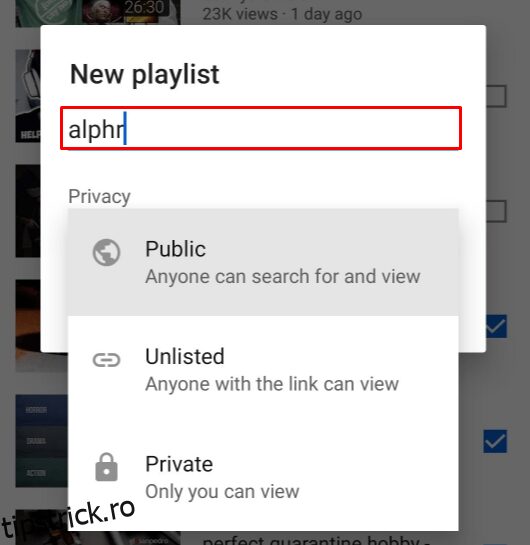
Atingeți „Creați” pentru a-l salva.
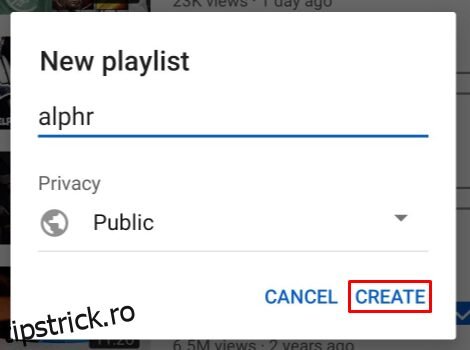
Cum să faci o listă de redare YouTube fără un cont
V-am spus că nu aveți nevoie de un canal pentru a crea o listă de redare. Este suficient să ai un cont Google sau YouTube pentru a crea o listă de redare și a o salva. Dar dacă nu ai cont?
Puteți crea o listă de redare YouTube chiar dacă nu aveți un cont sau dacă pur și simplu nu doriți să vă conectați. Este un proces mai lung, dar puteți și salva această listă de redare pentru a o putea asculta mai târziu.
Mai întâi, accesați YouTube și începeți să redați câteva videoclipuri.

Copiați și inserați adresa URL a videoclipului într-un document text.

Salvați ultima parte a adresei URL sau ID-ul videoclipului.
Pentru acest videoclip de pe YouTube https://www.youtube.com/watch?v=Qz6XNSB0F3E partea „Qz6XNSB0F3E” este ID-ul unic.
Copiați și lipiți următorul rând în browser
https://www.youtube.com/watch_videos?video_ids=
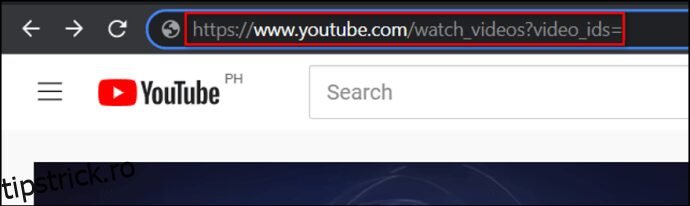
Adăugați ID-urile videoclipului muzical după „=” în secvență și separați-le cu virgule,
Exemplu – https://www.youtube.com/watch_videos?video_ids=Qz6XNSB0F3E,w_DKWlrA24k,QK-Z1K67uaA

Apăsați pe Enter pentru a deschide o listă de redare YouTube care conține acele videoclipuri în ordine.
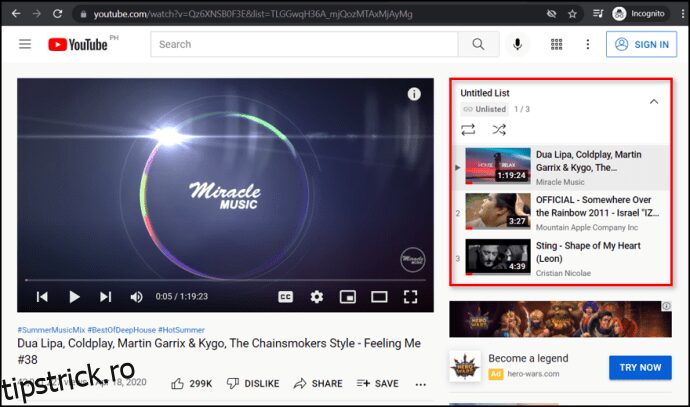
Puteți salva acel link în căsuța dvs. de e-mail, îl puteți marca sau îl puteți salva într-un document text pentru utilizare ulterioară. Chiar dacă nu poți salva lista de redare pe YouTube (pentru că nu ai cont), linkul recreează lista de redare de fiecare dată.
Suplimente pentru lista de redare Youtube
Setari avansate
Dacă utilizați versiunea de browser YouTube, aveți și acces la un meniu AdvancedSettings.
Deschide orice listă de redare.
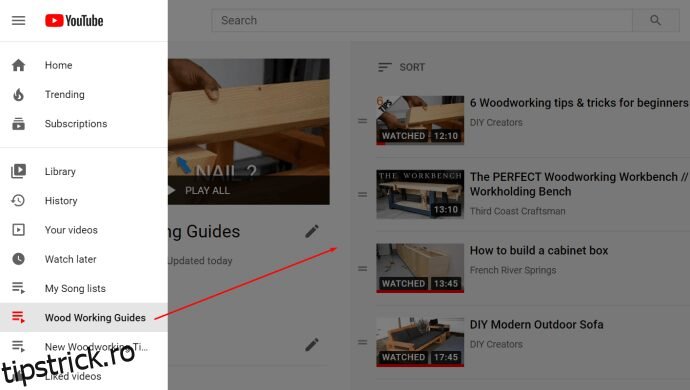
Faceți clic pe „pictograma cu trei puncte”.

Selectați „Setări playlist”.

Faceți clic pe opțiunea „Setări avansate”.
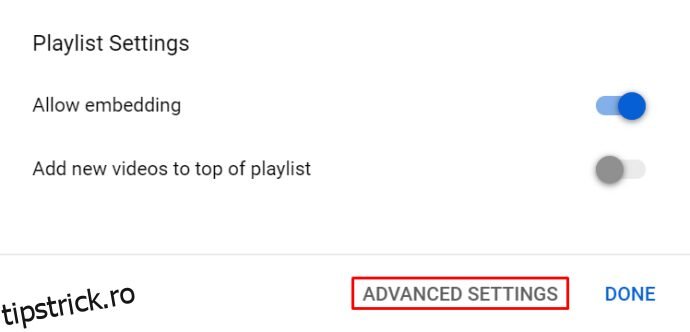
Sub fila „De bază”, editați setările de confidențialitate și de comandă.
Sub fila „Adăugare automată”, selectați parametrii care permit YouTube să adauge automat videoclipuri noi la lista dvs. de redare.

În fila „Colaborare”, invitați colaboratori și acordați-le privilegii de editare asupra playlistului.

Faceți clic pe butonul „Obțineți link” pentru a genera un link unic de invitație pe care să îl oferiți altor persoane.
Dacă doriți să utilizați funcția Adăugare automată, știți că există trei reguli pe care le puteți seta:
Titlul Conține.Descriere Conține.Etichetă.
Pentru fiecare dintre aceste reguli, puteți adăuga anumite cuvinte cheie. Algoritmul YouTube adaugă apoi videoclipurile nou încărcate care se încadrează în aceste reguli la lista de redare la alegere. Cu toate acestea, YouTube nu va adăuga videoclipuri care există deja și care corespund criteriilor dvs.
Cum să partajați o listă de redare Youtube
Dacă aveți liste de redare publice salvate pe contul dvs. YouTube, toată lumea le poate vizualiza – în teorie. Cu toate acestea, oamenii trebuie să acceseze un link pentru a vedea lista de redare. Puteți crea un link pe care apoi îl puteți partaja prietenilor sau rețelelor dvs. de socializare.
Lansați aplicația YouTube sau deschideți YouTube într-un browser.

Parcurgeți listele dvs. de redare și găsiți unul pe care doriți să îl distribuiți.
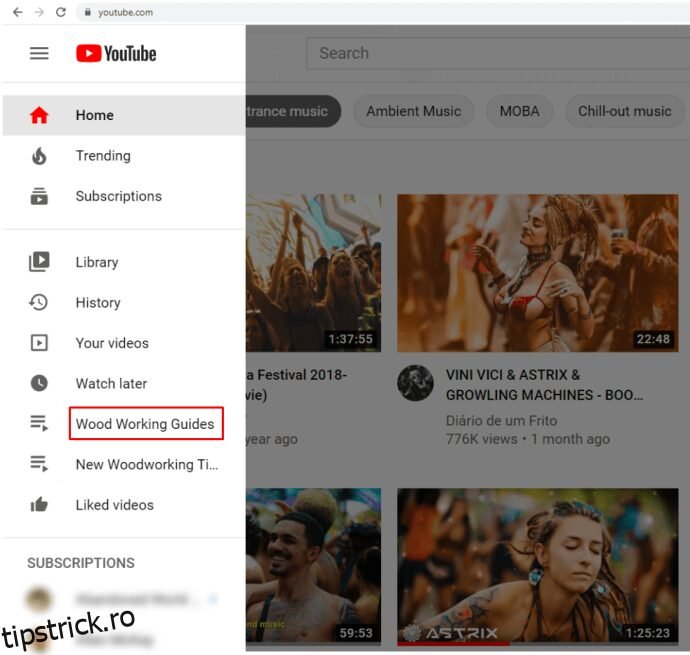
Apăsați butonul „meniu cu trei puncte” de lângă lista de redare.
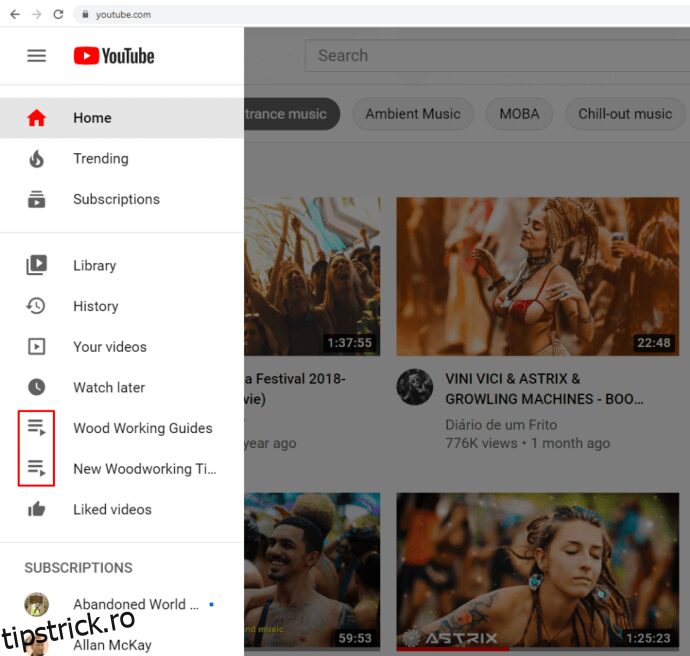
Apăsați butonul „Partajare”.
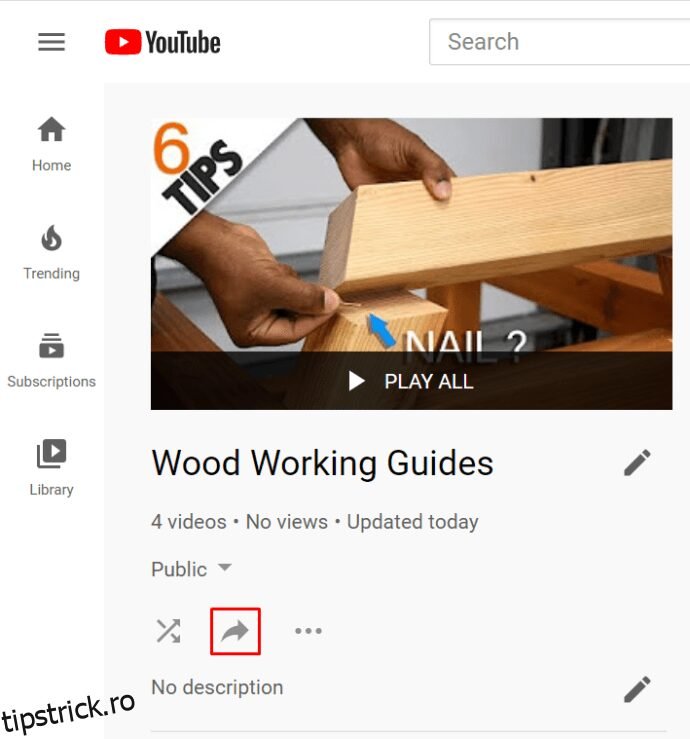
Alegeți o platformă de socializare pe care doriți să partajați lista de redare.
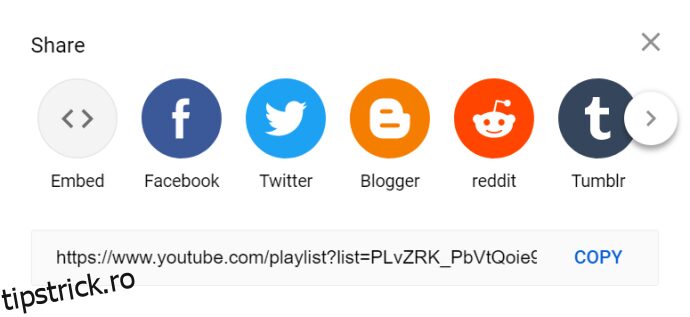
Este de ajutor dacă v-ați conectat contul YouTube cu celelalte conturi. Când dați clic sau atingeți butonul Partajare, YouTube generează și un link unic pentru lista de redare. Puteți copia acel link și îl puteți lipi manual într-o filă de chat, ca o actualizare de stare și așa mai departe.
Dar, asigurați-vă că lista de redare pe care doriți să o partajați nu este setată ca privată.
Cum să faci o listă de redare YouTube să se repete
Presupunând că utilizați versiunea de browser YouTube pe un computer, trecerea în buclă a unei liste de redare este foarte simplă.
Accesați meniul panoului din stânga pe YouTube.

Faceți clic pe butonul „Afișați mai multe” pentru a vedea listele dvs. de redare.
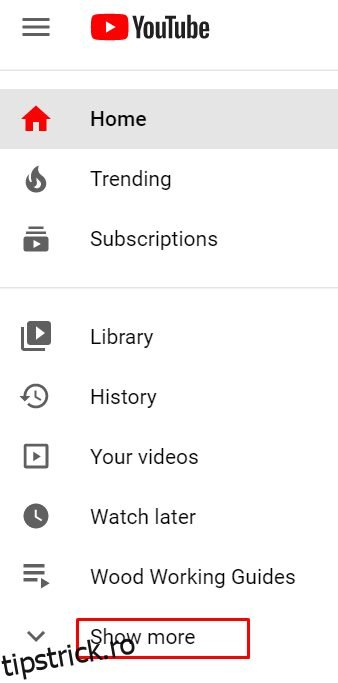
Faceți clic pe o listă de redare pentru a o selecta.

Începeți redarea oricărui videoclip din lista de redare.

În meniul din dreapta, faceți clic pe butonul „Buclă”.

Cum să ștergeți o listă de redare YouTube
Ștergerea listelor de redare, de pe orice dispozitiv sau versiune de YouTube, este foarte ușoară.
Conecteaza-te la contul tau.

Accesați fila „Bibliotecă”.

Accesați secțiunea „Liste de redare” și selectați o listă de redare.
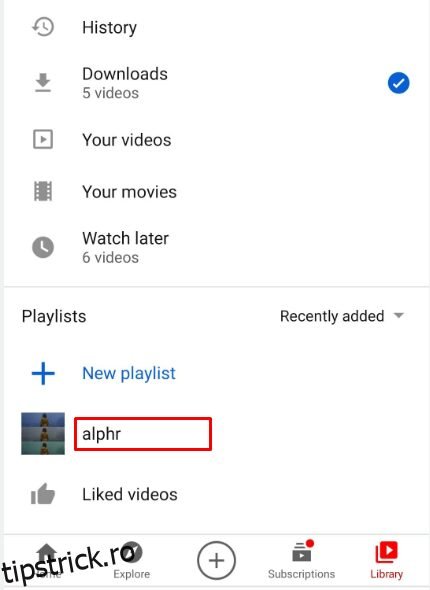
Faceți clic sau atingeți butonul „meniu cu trei puncte”.
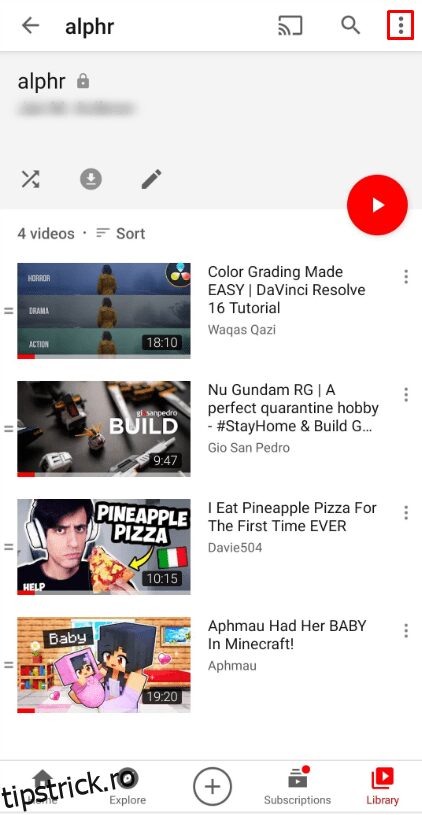
Selectați opțiunea „Șterge lista de redare”.
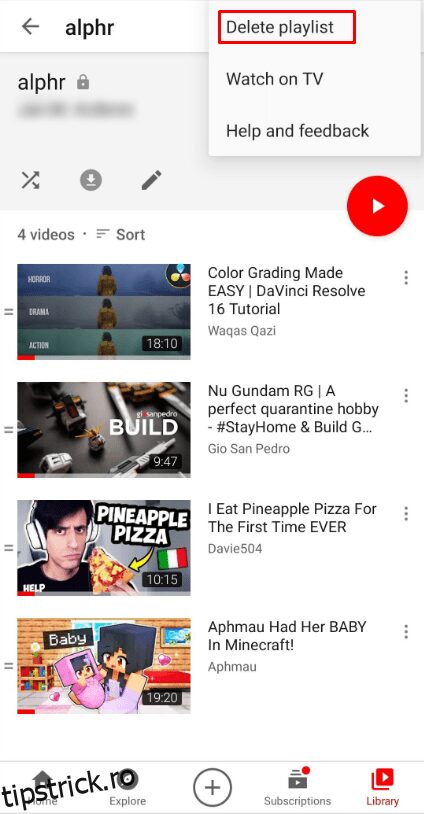
Confirmați acțiunea.
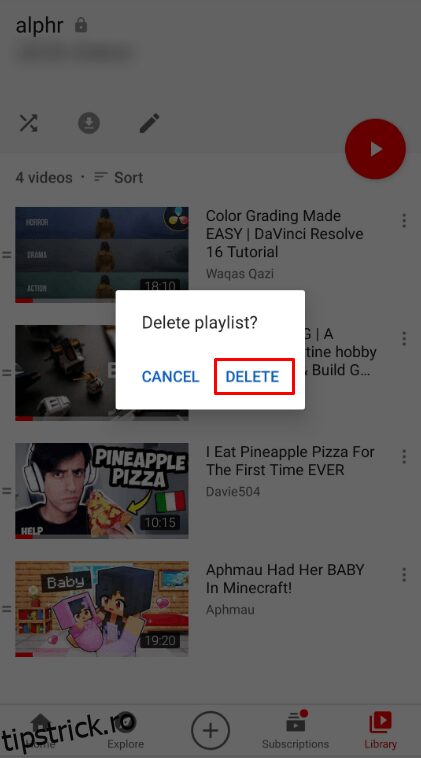
Acea listă de redare nu va mai fi disponibilă, nici măcar în căutări sau în YouTubeAnalytics. Cu toate acestea, lista de redare poate apărea în continuare în istoricul vizionărilor.
Diferența dintre canale, playlist și coadă YouTube
Canalul tău YouTube este suma totală a tuturor videoclipurilor tale. Este o reprezentare a contului tău YouTube, mediul în care sunt postate videoclipuri. Utilizatorii se pot abona la canale, dar nu se pot abona la liste de redare.
Pe de altă parte, listele de redare sunt doar colecții de videoclipuri realizate de utilizatori. Canalele pot prezenta multe liste de redare.
Funcția de coadă YouTube este destul de diferită de lista de redare tradițională. Puteți adăuga un videoclip la coadă din pagina de pornire, lista de recomandări și pagina de căutare. Puteți face acest lucru și înainte sau după începerea redării unui videoclip. Pentru a adăuga la coadă, plasați cursorul pe orice miniatură a videoclipului și apăsați butonul de coadă. Puteți face asta de câte ori doriți. Odată ce porniți o coadă, puteți adăuga mai multe videoclipuri la ea, iar coada rămâne acolo, chiar dacă încărcați o nouă pagină YouTube. Dar, spre deosebire de o listă de redare, puteți vedea coada cu acele videoclipuri într-un mini-player care apare în colțul din dreapta jos al ecranului. Rețineți că, dacă aveți funcția Redare automată activată; când ați terminat cu videoclipul curent, videoclipurile din coadă nu vor porni automat.
Gânduri finale
Deși YouTube a renunțat recent la unele funcții legate de liste de redare, încă are unul dintre cele mai fluide procese de creare și editare a listelor de redare.
Anunțați-ne dacă ați întâmpinat probleme cu definirea setărilor de confidențialitate, partajarea listelor de redare sau adăugarea videoclipurilor dvs. preferate.